
Obsah:
- Krok 1: Návrh schémy
- Krok 2: Umiestnite všetky súčasti
- Krok 3: Opravte všetky chyby
- Krok 4: Vytvorte súbor vŕtačky
- Krok 5: Vytvorte súbor údajov vŕtačky Excellon
- Krok 6: Otvorte vačkový procesor
- Krok 7: Vyberte súbor Excellon
- Krok 8: Kliknite na položku Process Job
- Krok 9: Vytvorte súbory Gerber
- Krok 10: Vytvorte súbory Gerber
- Krok 11: Zhromaždite všetky súbory a zazipujte ich
- Krok 12: Pre istotu si pozrite niektoré súbory
- Krok 13: Zobrazte súbor Gerber
- Krok 14: Nájdite výrobcu DPS
- Autor John Day [email protected].
- Public 2024-01-30 12:01.
- Naposledy zmenené 2025-06-01 06:10.
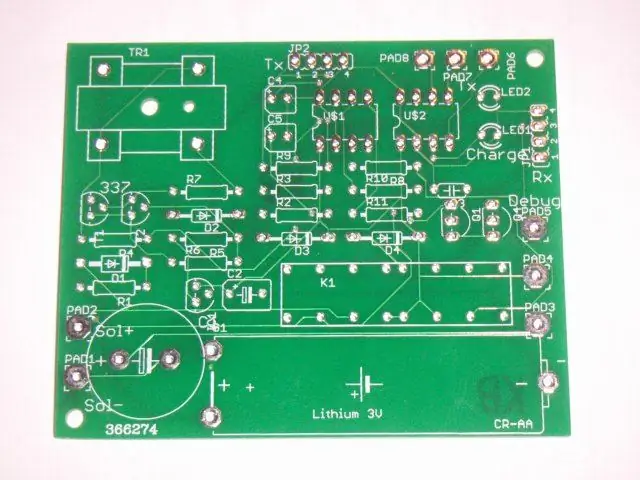
Aj keď je domáca výroba dosiek plošných spojov veľká spokojnosť, súčet nákladov na prázdnu dosku na PCB, leptanie a vŕtačky dosiahne viac ako 4 doláre na dosku. Ale za 6,25 dolára za dosku sa dá celá vec vyrobiť profesionálne. Tento návod vás prevedie krokmi k vytvoreniu súborov Gerber, ktoré potrebujú výrobcovia DPS. Celkové náklady boli 75 USD vrátane dopravy za 12 dosiek. 3 dosky by boli asi 62 USD. Tento Instructable nadväzuje na skvelú prácu na https://www.instructables.com/id/EXU9BO166NEQHO8XFU (Draw Electronic Schematics with CadSoft EAGLE) a https://www.instructables.com/id/ EZ3WN1QUKYES9J5X48 (Premeňte svoju schému Eagle na PCB). Eagle je zadarmo.
Krok 1: Návrh schémy
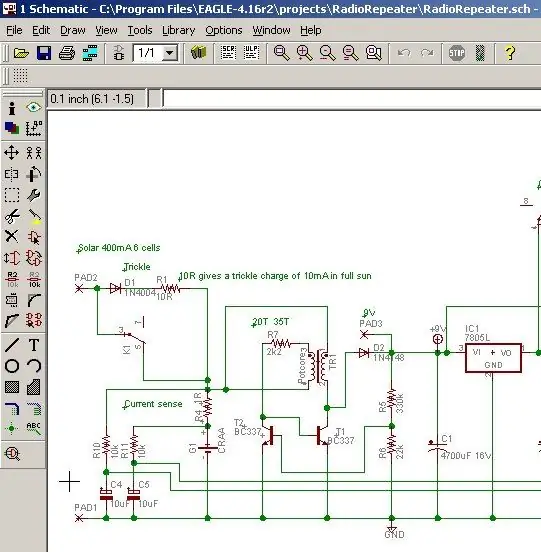
Celá schéma je na adrese https://drvernacula.topcities.com/315_mhz_solar_powered_radio_rptr.htm a je schémou pre solárny modul rádiového opakovača.
Krok 2: Umiestnite všetky súčasti

Odkazy s pokynmi na úvodnej stránke ukazujú, ako vytvoriť schému zo schémy pomocou programu EaglePCB. Jeden hlavný rozdiel je v tom, že vôbec nie je potrebné meniť žiadne pravidlá návrhu týkajúce sa šírky rozchodu (kontrola pravidiel návrhu drc). Predvolené hodnoty sú v poriadku a hoci stopy vyzerajú skutočne tenko a blízko k podložkám, nevadí, pretože maska zelenej spájky veľmi uľahčuje spájkovanie. V skutočnosti sú tieto druhy dosiek oveľa jednoduchšie ako spájkovanie prototypov. Na pripojenie externých vodičov bolo použitých niekoľko veľkých podložiek a pre vrstvu prekrytia bielou zložkou bolo pridaných niekoľko ďalších komentárov.
Úžasná vec na tom, že sa dosky vyrábajú v porovnaní s výrobou domácich dosiek, je, že si nemusíte robiť starosti s pokusom optimalizovať autorouter pre jednu vrstvu. Stačí raz spustiť autorouter a automaticky sa prepne do dvojvrstvového režimu a vždy v priebehu niekoľkých sekúnd vytvorí 100% návrh. Aj keď sú komponenty oveľa hustejšie ako táto doska, Eagle vždy automaticky vypne celú dosku.
Krok 3: Opravte všetky chyby
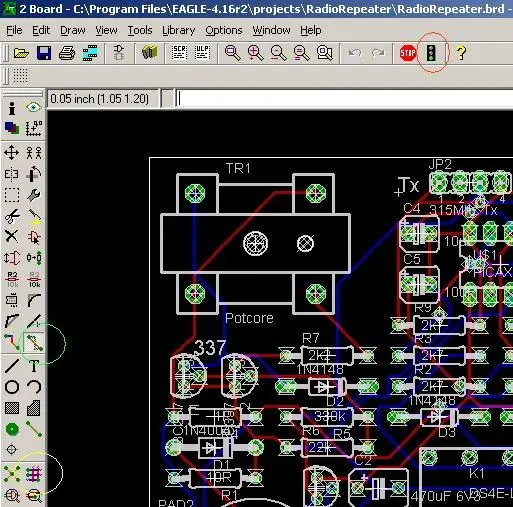
Niekedy nájdete v knižnici lepší komponent alebo ho zmeníte. Ak chcete stopy vytrhnúť a nahradiť, kliknite na symbol roztrhania (zelený kruh), kliknite na semafor (červený kruh) a potom presmerujte (žltý kruh). Za posledných niekoľko rokov som našiel niekoľko tipov a trikov na výrobu lepších dosiek: 1) Aby ste sa dostali k stopám bližšie - Nástroje/Auto/Všeobecné a nastavte mriežku na niečo ako 10 mil2) Aby boli dátové stopy tenké, ale výkonové stopy tučnejšie, Triedu upravte/Sieť (v spodnej časti) a začnite písať do textového poľa. Používam tri triedy; Gnd, Power a jeden pre všetky ostatné. 3) V DRC sa vzdialenosť/medený rozmer mení zo 40 na 20 - to umožňuje, aby sa medzi IC podložky zmestili dve stopy, čo môže výrazne zvýšiť hustotu dosky. 4) V DRC - svetlosť/podložka na zvýšenie z 8 na 40. (zvyšok nechajte na 8 mil.). To zvyšuje vzdialenosť medzi priechodkami a podložkami, takže je menšia pravdepodobnosť mostov pri spájkovaní. Prekvapivo sa tým zrýchlil aj autorouter.
Krok 4: Vytvorte súbor vŕtačky
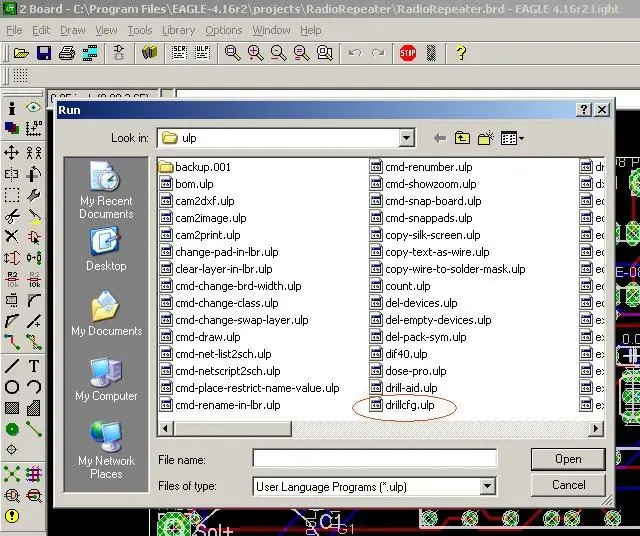
Výrobca musí vedieť, aké vrtáky použiť. Eagle automaticky použil akúkoľvek vŕtačku, ktorá vyhovuje zvoleným komponentom. Prejdite na položku Súbor/Spustiť a vyberte súbor „drillcfg.ulp“. Vybral som palce, nie mm, a to sa výrobcovi zdalo v poriadku. Kliknite na ok a potom znova na ok. Uloží súbor s príponou.drl.
Krok 5: Vytvorte súbor údajov vŕtačky Excellon
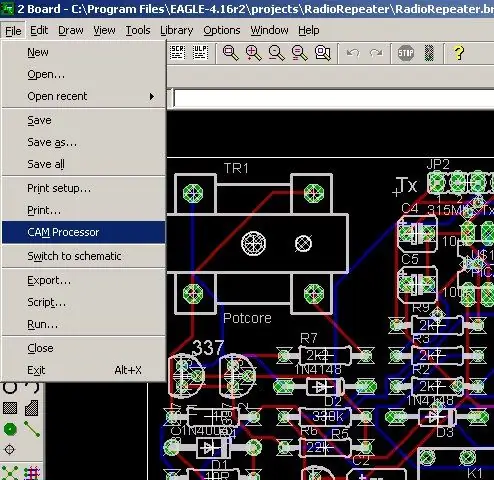
Kliknite na položku File/Cam Processor
Krok 6: Otvorte vačkový procesor
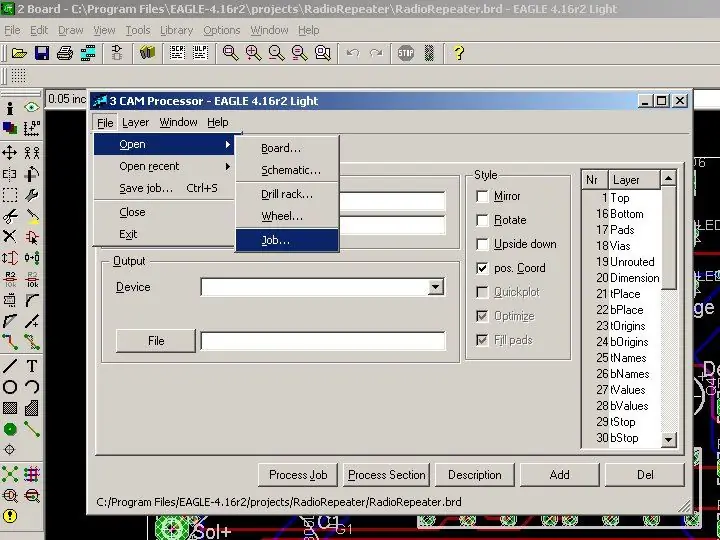
V Cam procesore kliknite na File/Open/Job
Krok 7: Vyberte súbor Excellon
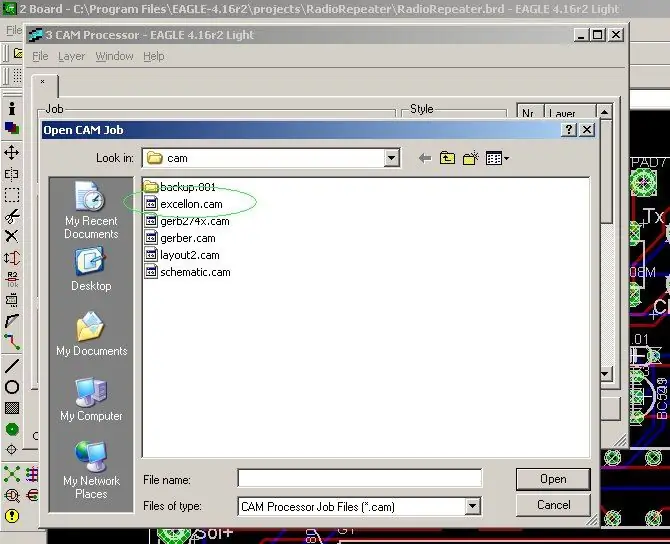
Vyberte Excellon
Krok 8: Kliknite na položku Process Job
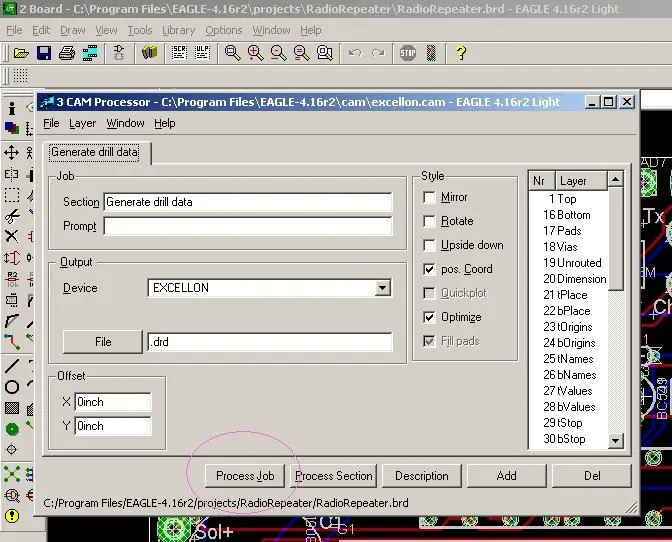
Kliknite na položku Process Job. Tým sa vytvoria niektoré súbory. Zatvorte túto ponuku pomocou x vpravo hore.
Krok 9: Vytvorte súbory Gerber

Opakovaním krokov 5) a 6) znova otvorte procesor CAM a tentoraz otvorte súbor gerb274x
Krok 10: Vytvorte súbory Gerber
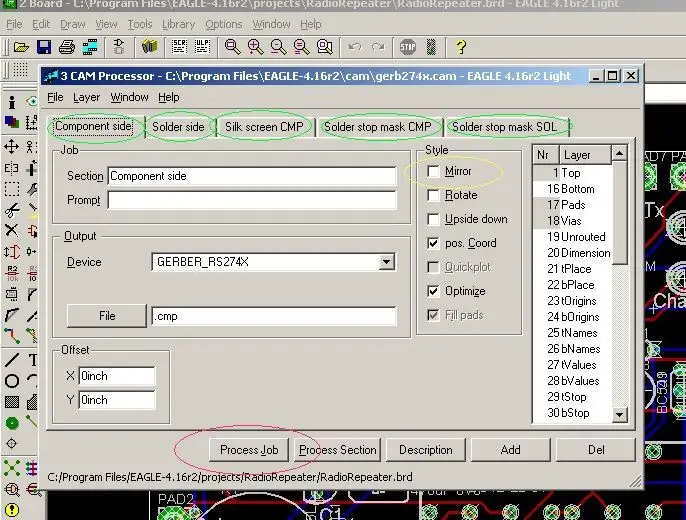
Toto je ten dôležitý kúsok. Musíte kliknúť na každú z kariet zakrúžkovaných zelenou farbou a zaistiť, aby bolo zrkadlo (žlté krúžkovanie) vypnuté. Keď kliknete na karty, všimnete si, že čiary Nr a Layer zvýraznené vpravo sa zmenia. Jedna predvolená hodnota, ktorú by ste mohli chcieť zmeniť, sú hodnoty komponentov - v mojej kópii to bolo zrušené a hodvábna obrazovka skončila s U20, ale nie so skutočným čipom - napr. IC môže byť 74HC04. Kliknite pozdĺž kariet na položku Silk Screen Cmp a kliknite na 27 televíznych hodnôt. Akonáhle sú všetky zrkadlové boxy definitívne nezaškrtnuté, kliknite na Process Job (červený kruh).
Krok 11: Zhromaždite všetky súbory a zazipujte ich
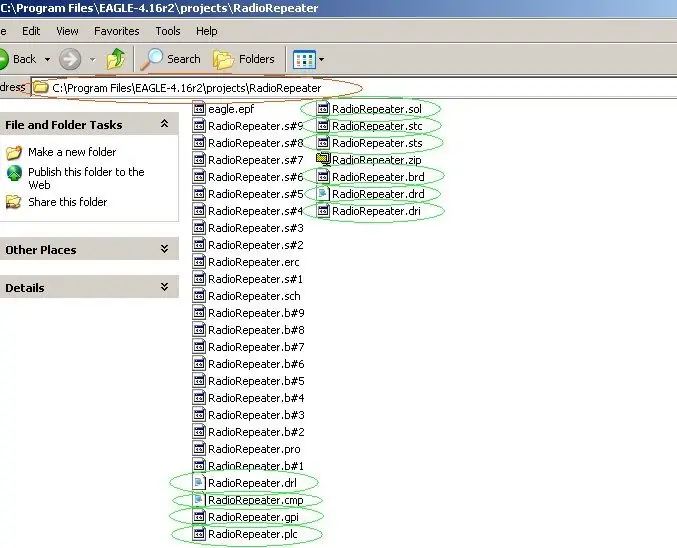
Zhromaždil som 10 súborov, vložil ich do dočasného adresára a pomocou winzipu som vytvoril jeden súbor zip. Mám pocit, že jeden alebo dva z nich výrobca v skutočnosti nepotrebuje, ale aj tak som ich poslal. Súbor, ktorý výrobca rozhodne nepotrebuje, je schematický súbor.sch. Kroky 4-11 sú zhrnuté v textovom formáte na adrese
Krok 12: Pre istotu si pozrite niektoré súbory
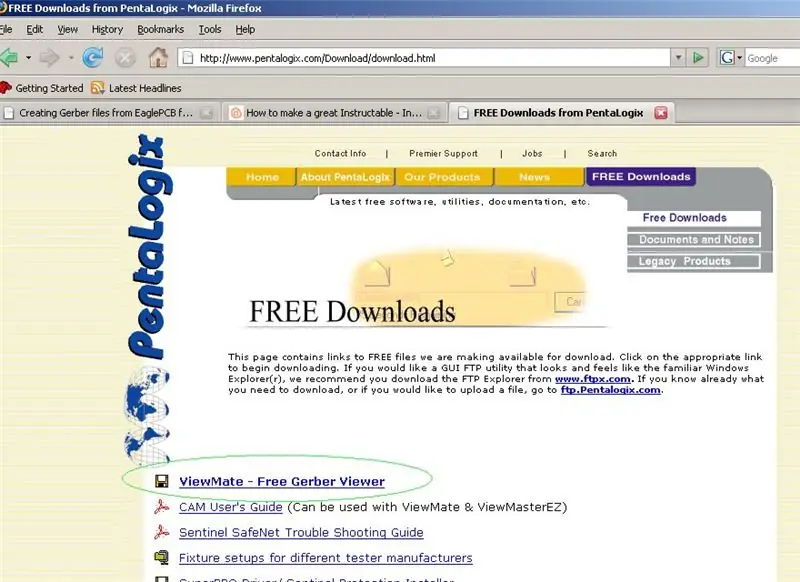
Stiahnite si zadarmo prehliadač súborov Gerber
Krok 13: Zobrazte súbor Gerber

Vrtáky je možné zobraziť v textovom editore.
Súbory Gerber je možné prezerať pomocou bezplatného prehliadača súborov Gerber. Išiel som na webovú stránku vyššie a nainštaloval som Viewmate. Zobrazí sa v ponuke Štart v oknách ako Štart/Programy/Pentalogic. V Viewmate som klikol na Súbor / Otvoriť a prešiel som do C: / Program Files / EAGLE-4.16r2 / projects / RadioRepeater a v spodnej časti okien zmenil Súbory typu na *. *. Ako príklad je to súbor na strane spájky.sol
Krok 14: Nájdite výrobcu DPS
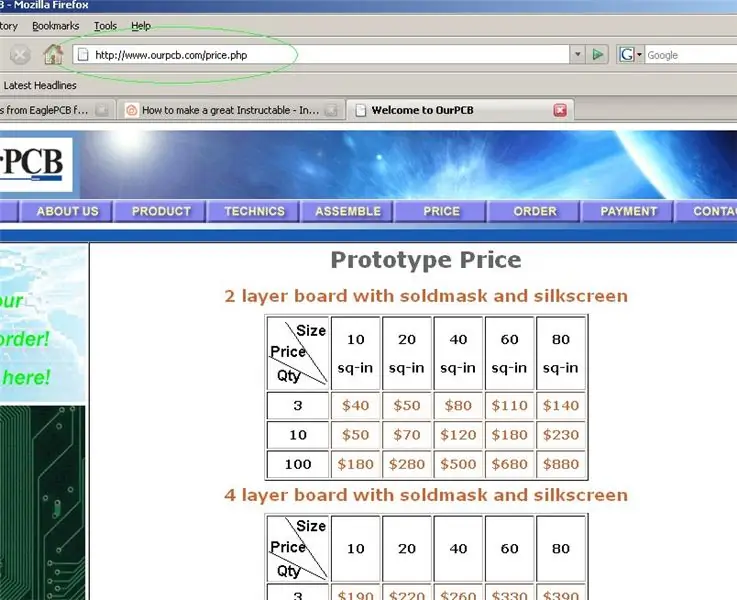
Táto spoločnosť OurPCB je v Číne a od ostatných sa odlišovala tým, že voľne inzerovala svoju cenu v malých množstvách. Poštovné je FedEx a do USA uvádzajú 22 dolárov. 40 dolárov vyššie za 10 -palcovú dosku je pre všetky 3 dosky, nie za jednotlivú dosku. Pri množstve 100 je cena za dosku 1,80 dolára za kus. Hneď ako získajú súbory vo formáte zip, môžu poskytnúť pevnú cenovú ponuku.
Tieto tabule dorazili do 9 pracovných dní. Na začiatku bolo niekoľko problémov so odoslaním nesprávnych súborov (čo je dôvod, prečo som napísal tento návod!) A od svojho konca boli veľmi trpezliví a zdvorilí. Vyskytli sa aj určité problémy s e -mailom, že vracané e -maily boli úplne prázdne. Dokázal som prečítať zdrojový text a aspoň zistiť, od koho sú, ale poštu som takmer odstránil ako nevyžiadanú poštu. Nakoniec som skončil s komunikáciou cez Skype text. Všetci píšu veľmi dobre anglicky, čo je trochu trápne, pretože moja mandarínčina neexistuje. Moje deti sa však učia mandarínčinu v škole. Platba bola uskutočnená prostredníctvom služby Paypal, ktorá zostáva bezpečnejšia ako používanie kreditnej karty (pre obe strany) a je oveľa lacnejšia ako medzibankový prevod. Dúfam, že tento návod je užitočný. Za posledných dvadsať rokov som postavil mnoho stoviek prototypových dosiek, ale myslím si, že odteraz budem dosky vyrábať profesionálne.
Odporúča:
Ako si vyrobiť vlastné dosky plošných spojov: 7 krokov

Ako si vyrobiť vlastné PCB: V tomto tutoriále vám ukážem, ako si môžete navrhnúť vlastné PCB za niekoľko minút
Navrhovanie rozširujúcej dosky plošných spojov (Intel® IoT): 20 krokov

Navrhovanie rozširujúcej dosky plošných spojov (Intel® IoT): Tento návod bol napísaný ako východiskový bod pre tých, ktorí chcú naplno využiť potenciál Intel® Edison tým, že ho integrujú do plne vyvinutého vstavaného projektu. Aby ste to urobili, pravdepodobne budete musieť urobiť - ako spoločnosť Intel® volá
TinyDice: Profesionálne dosky plošných spojov doma s rezačkou vinylov: 10 krokov (s obrázkami)

TinyDice: Profesionálne dosky plošných spojov doma s rezačkou vinylov: Tento návod pozostáva z podrobného sprievodcu dokumentujúceho spôsob výroby PCB profesionálnej kvality doma pomocou vinylovej frézy, a to spoľahlivým, jednoduchým a efektívnym spôsobom. Táto metóda umožňuje výrobu konzistentných
Programovanie dosky plošných spojov ESP01: 5 krokov

Programovacia doska plošných spojov ESP01: Nedávno som musel na svoj ESP01 napísať kód a rozhodol som sa použiť adaptér na prenos kódu do čipu. Na adaptéri však bolo potrebné vykonať určité úpravy, aby bolo možné kód preniesť. To znamená, že adaptér nebol celý
Manuálna kontrola dosky plošných spojov: 5 krokov

Ako ručne kontrolovať DPS: V tomto návode sa naučíte, ako správne nastaviť ručnú vizuálnu kontrolu dosky s plošnými spojmi
